
Hace unos días en el articulo «Ver IPTV de MOVISTAR en toda la casa movistar varios decos, VLC en ordenadores y móviles…» https://blog.spyfly.es/2020/08/ver-iptv-de-movistar-en-toda-la-casa.html os explicaba como colocar muchos mas decodificadores de movistar en casa y tener así mas puntos con IPTV y por otro lado os hablaba de utilizar con VLC las conexiones a los servidores de movistar y ver la mayoría de los canales en tu pc, movil, tablet…. (Digo la mayoría por que algunos tiene el famoso DRM y esos no se ven).
El caso es que todo esto está muy bien para utilizarlos dentro de casa y sin límite de dispositivos… ya que os recuerdo que si utilizáis la APP oficial de movistar solo se permiten 4 dispositivos en casa.
Y un único dispositivo fuera de ella. Aquí es donde vamos a atacar esta vez, a los dispositivos de fuera de casa… ¿como podemos re-emitir nuestro contenido contratado en casa a otra ubicación?
Que pasa si estamos de vacaciones y queremos utilizar mas de un dispositivo fuera de casa???
Pues os voy a dar 2 opciones: Una para Canales sin DRM y otra para canales con DRM.

Pero primero os recuerdo que reemitir contenido de movistar IPTV fuera del domicilio no es legal ya que contratáis un servicio para vuestro hogar. Y que cuando queréis utilizarlo desde fuera de casa en lugar de utilizar estos métodos debéis utilizar la APP oficial.
** CANALES SIN DRM
Estos canales se emiten vía UDP desde los servidores de movistar y se pueden ver desde cualquier ordenador que esté en nuestra red y pida a los servidores de movistar la información desde nuestra IP publica. Así que muchos diréis… pues me hago una VPN y cuando esté fuera me conecto a través de ella y así salgo a Internet con mi IP de casa… cosa que podéis comprobar en la web www.miip.es que es cierta. Pero el problema radica en que vais a hacer una petición UDP a través de la VPN y vais a saturar la VPN con un flujo de datos elevadisimo… y se os va a cortar continuamente y no va a funcionar prácticamente.
Así que la solución es olvidarse de trabajar con flujos UDP y trabajar con flujos TCP. Lo que vamos a hacer es en un ordenador con Windows instalarnos un utilidad que convierte el trafico UDP a TCP y nos lo sirve… es decir un proxy udp. Os explico, pondremos y ordenador encendido en casa con un proxy UDP el cual recibirá desde el exterior (nuestro móvil o nuestro PC) la petición de un canal UDP, esté ira a pedírselo a los servidores de movistar y ese flujo que le llega UDP lo cambiará a TCP para enviárselo a ese dispositivo que lo demandaba (nuestro móvil o nuestro PC).
Vamos algo muy simple, un equipo que espera que le digas que quieres ver, el equipo lo pide a los servidores de movistar y te lo reenvia en otro formato no que es multicast sino unicast.
Para eso algo tan sencillo como instalar este programa UDPxy
lo pondremos en C:udpxycmdudpxy_x64udpxy.exe y simplemente copiaremos el start64.exe a la carpeta de inicio de windows para que lo inicie al encender el PC.
Lo que va a ocurrir es que cuando encendamos nuestro PC automáticamente montaremos un servicio de proxy UDP a TCP (de multicast a unicast) si os fijáis en los parámetros del start lo publica en el puerto TCP 22123 y limitado a 20 conexiones externas. Si queréis podéis cambiar el puerto de publicación así como el numero de conexiones máximas soportadas. Deciros que no es un servicio que consuma en exceso y que podéis reemitir 4 o 5 conexiones con muy pocos recursos…
Vale ya tenemos nuestro servidor preparado, pero ahora como le hacemos las peticiones… pues muy sencillo hay que abrir tanto en el firewall de windows como en nuestro router ese puerto 22123 TCP al exterior.
Además en el firewall de windows (no en el router) debéis aceptar las conexiones UDP de entrada de cualquier puerto al programa udpxy. Daros cuenta que al no abrirlos en el router no os pueden pedir nada por UDP desde el exterior, es solo como una apertura fantasma para que el udpxy permita recibir la petición UDP que realmente le está llegando por TCP.
Os explico como hacer las peticiones externas de canales, en la web https://www.adslzone.net/foro/movistar-tv-imagenio.38/lista-actualizada-canales-vlc.350532/ tenéis un listado los canales VLC movistar que no usan DRM, vamos a coger uno de ejemplo:
rtp://@239.0.0.77:8208
En nuestro VLC de casa si ponemos eso funciona un canal de movistar IPTV, pues para pedir desde fuera ese mismo canal mediante proxyUDP sería:
http://micasa.duckdns.org:22123/udp/239.0.0.77:8208
Recordad cambiar micasa.duckdns.org por vuestra IP fija o si no tenéis IP fija por vuestro duckdns o dyndns o no-ip o lo que utilicéis para monitorizar los cambios de IP en vuestra casa.
Así de sencillo… 🙂
Si luego queréis haceros una lista m3u etc… con los canales podéis copiar y pegar desde esa web y sacar un m3u para cuando estáis en casa y otro para cuando estáis fuera modificando el principio de cada url con la típica opción de reemplazar desde un editor de txt.
Pero ojo esto presenta un problema, cualquiera que se conecte a ese dirección y pida un canal lo va a poder ver, así que estáis regalando Movistar IPTV a toda la comunidad de Internet… así que debéis proteger con el firewall de windows que vuestro proxy solo acepte peticiones de vuestros dispositivos, cosa que os explicaré en próximos artículos. Eso se hace añadiendo en ambito la ips que vamos a permitir y las que no. Si queréis tengo un pequeño script que monitoriza las ips que le deis tipo micasa.duckdns.org y si detecta un cambio de IP añade al firewall la nueva y quita la vieja, para tener así siempre permitidas las IPS de las ubicaciones que os interesen sin estar vosotros pendientes de ello. Si lo necesitáis pedidlo en comentarios.
** CANALES CON DRM
La solución anterior es perfecta, consume muy pocos recursos y nos deja emitir un montón de canales de forma independiente etc… es una solución muy buena si no fuese por que hay canales con DRM. Es decir alguno que lleva un protección anticopia por parte de movistar y no se pueden ver con este método. Si pedis un canal con DRM no se va a ver y tendreis una imagen similar a esta:
Para reemitir esos canales tendremos que hacer una solución mucho menos elegante que encima consume bastantes recursos y solo permite emitir un solo canal. Menos mal que hoy por hoy hay pocos canales con DRM y esta solución solo se aplicará en momentos puntuales.
La solución pasa por poner un deco conectado a una capturadora de HDMI de un ordenador y que ese ordenador coja la imagen que emite el deco y la reenvie fuera de casa.
Para ellos pondremos el deco a emitir el canal que queremos, lo conectaremos a una capturadora HDMI conectada por USB a un pc con windows. Las hay por 10€/15€ por ejemplo esta:

Permite entrada de vídeo hasta FullHD (1920×1080) mas que suficiente para lo que pensamos hacer. De todos modos si teneis un capturadora 4K os aviso que la señal 4K de movistar TV no os va a funcionar en vuestras capturadoras por que precisa HDCP 2.2. Aquí os dejo un video de como eliminar el HDCP para poder capturar el 4K de movistar.
Una vez conectado el deco a la capturadora y esta al equipo windows abriremos VLC y le diremos que coja el fllujo que entra por la capturadora y que lo recodifique y lo emita. Para ello vamos a abrir VLC, le daremos a la opción de emitir y lo configuraremos así:
Si tenéis un equipo potente podéis subir la resolución a 1920×1080 que seria una 1080p (FullHD) pero sino podéis utilizar 1280×720 que seria una 720p (HD).
Después le dais a emitir, siguiente 3 veces, y en el cuadro blanco que aparece vacío pegar lo siguiente:
:sout=#transcode{vcodec=h264,vb=500,scale=1,acodec=mp3,ab=1,channels=1,deinterlace}:duplicate{dst=std{access=http,mux=ts,dst=172.18.1.4:22100}}
y le dais a emitir, en ese momento estaréis emitiendo por el puerto 22100 el flujo de imagen y sonido que emite vuestro deco de movistar, si cambias de canal el deco etc… todo ello se emite por Internet.
Si queréis cambiar la calidad de la emisión el parámetro VB podéis subirlo, eso indica los kbps de vuestra emisión en el ejemplo emite con medio mega, podéis subirlo a 3000 para emitir con 3 megas sin problema… pero no os paséis por si la conexión que va a pedir el flujo de datos no es muy rápida.
Recordad abrir en vuestro router el puerto 22100, en el firewall de windows no os va a ser necesario ya que VLC os crea unas reglas de entrada abriendo este puerto al exterior.
Pero ojo esto presenta un problema, cualquiera que se conecte a ese dirección y pida un canal lo va a poder ver, así que estáis regalando Movistar IPTV a toda la comunidad de Internet… así que debéis proteger con el firewall de windows que vuestro proxy solo acepte peticiones de vuestros dispositivos, cosa que os explicaré en próximos artículos.
Para hacer la peticiones desde el exterior deberéis http://micasa.duckdns.org:22100 con VLC y todo solucionado.







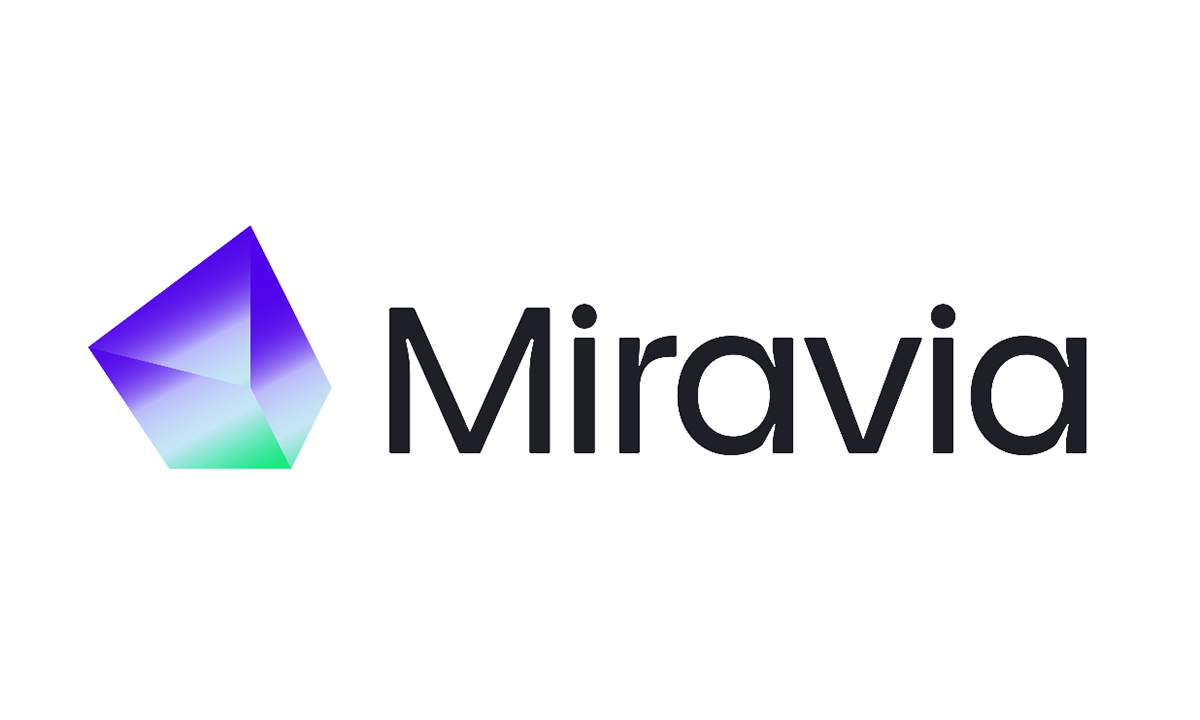
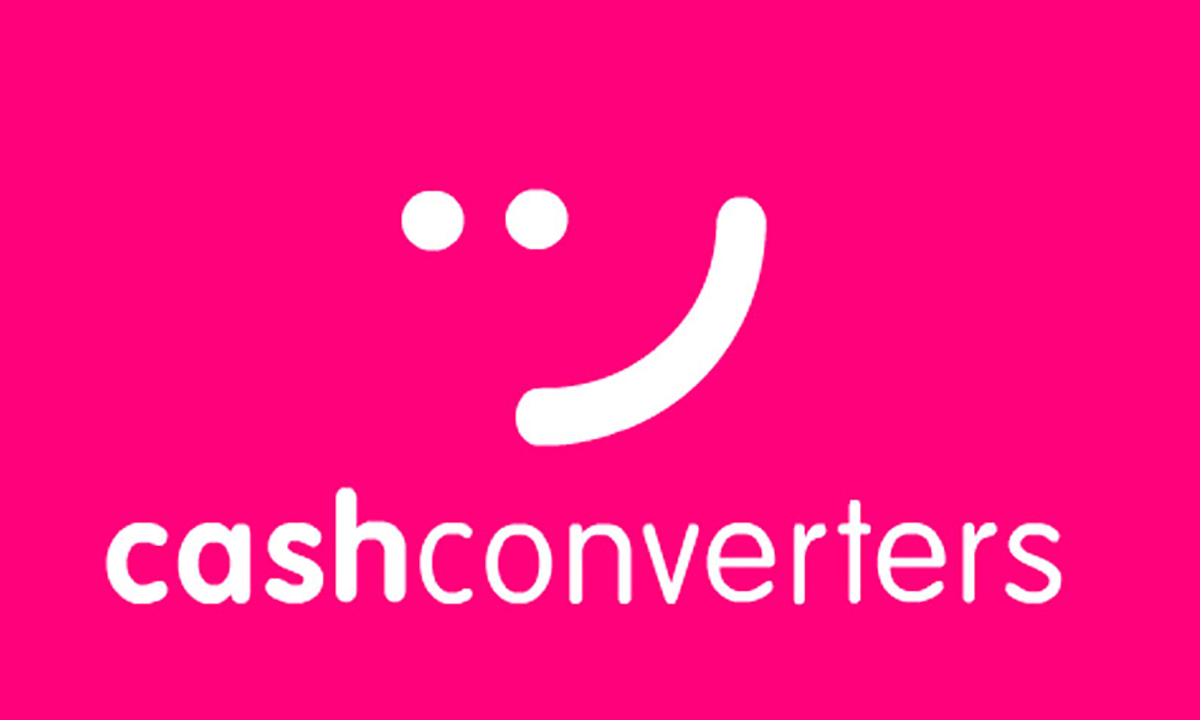


Hola. Gracias por tu artículo. R
He configurado una vpn pero al abrir la aplicación de Movistar me dice que estoy fuera de casa. Sabes porque puede ser? Un saludo
Hola, donde has configurado la VPN en ordenador, movil android, movil iphone???
Hola. Configuro el VPN server en el ordenador dentro de la Lan. Luego uso cliente vpn en mi móvil Android con datos y me sigue diciendo que estoy fuera de casa
Si entras en la web http://www.miip.es desde el pc y desde el movil con la vpn te da la misma ip??? Es decir la ip de navegacion del movil es la de la fibra de tu casa a traves de la vpn??
Pues no es la misma, pero si que me aparece que estoy conectado a la vpn creada
Si no es la misma es que has configurado un VPN, y funciona pero no enrutas el trafico a traves de ella. Es muy abitual ese error, puedes configurar una VPN de 2 modos.
1. Que todo el trafico pase por tu casa, que es el modo que necesitas. Asi todas las aplicaciones y todo va a navegar con la IP de tu casa.
2. Que el trafico de internet vaya con el 4G del movil y si haces una peticion a una IP de tu casa vaya por la VPN. Este sistema se utiliza normalmente en las empresas donde la conexion a internet es la normal del telf y cuando necesitan acceder a algun recurso de la empresa tb pueden… pero este a ti no te sirve.
Asi que en conclusion, tiene la VPN conectada pero como si no la tuvieses… has de reconfigurarla de tal forma que al entar en esa web desde el movil por 4G te de la misma IP que el ordenador de casa. Y en ese momento tendrás la VPN bien configurada y es cuando has de probar si en la APP de movistar ya te detecta como que estas dentro de casa… 🙂
Si quieres saber si funciona y estas dentro de la vpn, la ip de Internet debe de ser la misma, en Google saber mi ip.
Osea si en tu casa tienes la por ejemplo 80.54.25 70 al conectarte a la vpn desde fuera de tu casa y buscas el Google saber mi ip debes de tener 80.54.25.70 la misma de tu casa, estando fuera de ella!!!
Y si compartes esa vpn debe de tener la misma ip!!! Si cambia estas fuera de la vpn!!! Y si la vpn es compartida podrás conectar el decodificador de movistar y funcionara!!!!
Con este sistema de VPN y demás, si configuro la vpn en un router y le enchufo un deco de movistar funcionaria?
no lo creo la verdad, un deco de movistar utiliza envío de paquetes por UDP vas a saturar el canal de comunicación de la VPN . Y luego otra cosa tienes que tener una VPN que maneje ek trafico igmp de video. Lo veo dificil la verdad es que yo no he conseguido hacer una VPN y poner un deco en el otro domicilio. Pero si en el otro domicilio usas la app si que te detecta como si estas en casa por la VPN sin problema y te deja usar hasta 4 cuentas sin problema por vpn…
Hola Javier.
El problema para conectar el decodificador en otra vivienda, esque cada periférico debe de conectarse con su propia vpn por eso el movil u un android tv funcionan, y el deco al no llevar un cliente vpn no te funciona!!!!
Si quieres conectar un decodificador en otra vivienda tendrás que instalar un cliente vpn en el decodificador que es algo muy complicado u compartir la vpn a otros periféricos, osea redirigir el trafico vpn a otros aparatos.
Hay una web que explica que con un pc y Windows 10 se puede hacer, dejo el enlace de la web, también se puede hacer con una raspberry pi.
Realmente merece la pena, YA TE DIGO QUE NO, te compras un android tv por 50€ instalas la aplicación de movistar, conectas la vpn y a funcionar.!!!
Más varato un portatil, pero estar todo el día funcionando para ver tv no lo veo viable.
https://www.amazon.es/dp/B07WMR5DFQ/ref=cm_sw_r_cp_apa_i_K3NWVPDY413V331Q2X9D
https://www.google.com/amp/s/mantenimientobios.com/como-compartir-la-conexion-a-internet-vpn-a-traves-de-wifi-en-windows-10/amp/
Este comentario ha sido eliminado por el autor.
Yo al principio me monte un udproxy en router de Vodafone, funcionaba de maravilla pero emitía en abierto!!!!
Fuera de la Red interna hacia Internet.
Pufff mala idea te pueden denunciar!!
Solo lo hice para pruebas!!!
Me regalaron una raspberry pi 3b+ vamos a cacharrear con ella, configure un servidor proxy para obligar a udproxy a identificar un usuario y una contraseña, todo perfecto hasta el "drm"!!!!
Solo lo hice para pruebas y funciono!!!
Y efectivamente si coges y conectas, muchos decos con tarjetas capturadoras hdmi para recoger los canales más un programa tvheadend, más canales ip en abierto, tendrás pirateado movistar tv más un sinfín de canales y como te pillen la denuncia puede ser astronomica.
También me conectaba y sigue funcionando vpn atraves de la aplicación de movistar a fecha de 21 de marzo 2021.
Para los que tengan dudas!!!
Para conseguir que el servicio funcione tienes que hacerlo desde el mismo dispositivo que creas la vpn!!!
Osea, crea la vpn en el movil y conéctate a la aplicación del móvil.
Crea la vpn en el portatil, y conéctate a la página de movistar tv desde el portatil!!!
Si creas la vpn en el movil y te conectas a la página web de movistar desde el ordenador creando un punto de acceso en el movil, no funcionara!!!
TODO ESTO LO HE REALIZADO PARA EXPIRIMENTAR, SIN ANIMO DE LUCRO Y SOLO PARA MI,NO ME GUSTA EL FUTBOL Y PARA VER CANALES DE TV O EL FUTBOL HAY APLICACIONES Y SERVICIOS PIRATAS PARA VERLOS, NO MERECE LA PENA ESTAR TONTEANDO, YO LO HE REALIZADO NO PARA USARLO SINO POR PURA SATISFACCION DE SABER COMO CONFIGURARLO Y DEMOSTRARME A MI MISMO QUE ES POSIBLE REALIZARLO!!!!
No me hago responsable de lo que aquí cuento, Y tampoco explico como hacerlo!!!!
Usar un deco en otra vivienda!!!!!
SI FUNCIONA pero hay que saber conectarlo!!!! jejejejeje.
Merece la pena, NOOO!!!
Te compras un android tv unos 50€, que es como si fuera un móvil, conectas la vpn atraves del android tv, abres la aplicación de movistar tv y walla funcionando en casa!! Estando fuera de ella atraves de vpn!!!
Como configurar una vpn???
Eso es otra historia.
Hackear cualquier servicio solo se debería hacer para aumentar su seguridad y no para lucrarse de ello.
HackerSombreroGris.
Para el UDProxy que emite hacia afuera no lo haga a IPs que tu no quieras puedes utilizar el corta fuegos del propio pc permitiendo solo que usen udproxy quien tu digas…
Cuando usando la rasbery te iba bien todo hasta el DRM no se a que te refieres pero en movistar el udpxy no va con los canales drm al menos que yo sepa… ¿Me equivoco?
Si montas una VPN a tu casa la app de movistar va perfecta y te detecta como si estuviesen en casa si… asi no gastas la opcion de la conexion externa. Puede crear la VPN en un pc windows con softheter y puedes después conectarte a esa VPN desde un pc o un movil y ver el contenido sin problema como si estuvieses en casa. Ademas los canales IPTV que no tienen DRM tb se te ven a traves de la VPN. Pero los de DRM no se ven, solo se escuchan.
Puedes sin problema como dices montar esa VPN en un android tv fuera de casa y asi usar el servicio como si estuvieses en casa. Incluso los canales iptv con el VLC… pero solo los que van sin DRM.
Para ver los canales DRM la unica forma es con el deco oficial, no veo que haya nada que habra un canal con DRM que no sea el deco oficial.
Por supuesto que esto es solo un ejercicio teorico sin animo de lucro y no es ningun tipo de ejericio real.